Hvis du har brugt din Samsung Galaxy S7 i flere måneder, har du helt sikkert præferencer. Det sker faktisk ofte, at du oprindeligt har flere apps installeret til samme formål. Dette er generelt tilfældet, hvis din telefon har et softwareoverlay installeret ud over Android af producenten. Dette er især tilfældet for e -mails eller webbrowseren! I denne artikel vil vi være interesseret i internetdelen og for det, opdage hvordan ændres standardbrowseren på din Samsung Galaxy S7?
I denne sammenhæng vil vi til at begynde med finde ud af, hvad der er meningen med at ændre webbrowser på en telefon hvordan du ændrer webbrowseren på din Samsung Galaxy S7 , og endelig et udvalg af de bedste alternative webbrowsere valgt af vores team.
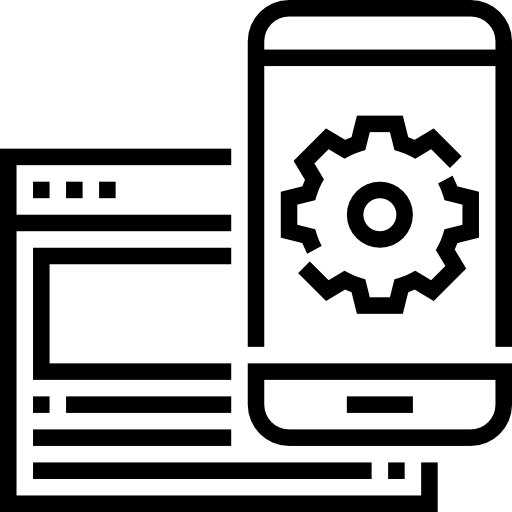
Hvorfor kan det være konsekvent at ændre standardwebbrowseren på Samsung Galaxy S7?
Inden vi opdager, hvordan du indstiller en anden webbrowser end standardbrowseren på din Samsung Galaxy S7, vil vi først og fremmest se på værdien af denne operation. Faktisk, hvis du ikke kender dig selv mere end det, kan alle internetbrowsere virke identiske med dig. Og i sandhed har du ganske ret, de er alle i stand til at udføre meget af den samme funktionalitet og naturligvis se internetsider. Afhængigt af browseren som Firefox, Chrome, Ecosia, Brave finder du imidlertid forskellige funktioner, nogle vil integrere annonceblokkere , nogle går garanterer dig browsing anonymitet , vil være hurtigere ... Da standardbrowseren er den, der åbnes, hver gang du åbner en webside fra et program, er det relevant at ændre den for at nyde den samme oplevelse, når du er i normal navigation.
Sådan ændres standardwebbrowseren på Samsung Galaxy S7?
Vi starter nu med den praktiske del af denne side, vi får se hvordan indstiller du en anden standardbrowser på din Samsung Galaxy S7? Processen er ganske enkel, og du kan gøre det med et par klik. Intet behov for dette for at rote din Samsung Galaxy S7 eller specifik viden om nye teknologier! Så vær beroliget. Vi foreslår derfor, at du anvender følgende retningslinjer:
- Download og installer, hvis det ikke allerede er tilfældet, den browser, du vil indstille som standard på din Samsung Galaxy S7
- Vi ses i » Parametre »Fra din telefon
- Klik på menuen » Applikationer »
- Tryk nu på de 3 små lodrette prikker øverst til højre på skærmen
- Derefter i " Standard applikationer »Du skal bare trykke på» navigator »Og klik på det program, du vil angive som standard på listen
Hvad er de bedste alternative webbrowsere til en Samsung Galaxy S7?
Efter at have opdaget processen med at ændre standardbrowseren på din Samsung Galaxy S7, viser vi dig nu et lille udvalg af bedste internetbrowsere til Samsung Galaxy S7. Da de fleste mennesker er tilfredse med Google Chrome eller deres standardbrowser, var det fornuftigt for os at introducere dig til nogle apps, der er et kig værd, og som helt sikkert vil glæde dig med deres funktionalitet og etik. Hvis du vil ændre meddelelsesprogrammet på din Samsung Galaxy S7, tøv ikke med at udforske vores guide!
Modig internetbrowser til Samsung Galaxy S7, dit privatliv garanteret uden at ofre hastighed
Først af de alternative browsere, som vi ønskede at vise dig til din Samsung Galaxy S7, og som få Android -brugere kender, er det browseren Modig . Denne browser gør sin plads blandt de mest brugte browsere, og den har nogle interessante fordele for dig. Han er meget hurtig, næsten lige så hurtig som Google Chrome Desuden respekterer det dit privatliv ved inkorporering af annonceblokkere. Efter vores mening en meget god mulighed.
Ecosia browser til Samsung Galaxy S7, surfe på internettet økologisk
Ecosiaaaaaaa, du har sikkert hørt om det allerede, hvis du har en forkærlighed for økologi, det er en løsning, der altid forsøger at få sin plads på bærbar computer, men i nogen tid er den også tilgængelig på Android. Du kan derfor downloade det og bruge det på din Samsung Galaxy S7. Den store interesse fra Ecosia , det er dens betydning for bevarelsen af miljøet og brug af en stor del af provenuet til genplantningsprojekter. Bortset fra det placerer han dit privatliv i midten af sin browser og du vil drage fordel af en vellykket applikation, dog lidt langsommere end de andre muligheder.
Firefox -browser til Samsung Galaxy S7, naviger under dækning
Og så den sidste browser efter eget valg, et ret velkendt computerprogram, browseren Firefox det er ligesom Brave en meget god løsning til Google Chrome. Især hurtig og respektfuld for dit privatliv du vil være i stand til at gennemse med tillid uden at bekymre dig om, at dine data ender i de forkerte hænder.
I tilfælde af at du leder efter en masse tutorials for at blive konge af Samsung Galaxy S7, inviterer vi dig til at konsultere de andre tutorials i kategorien: Samsung Galaxy S7.
